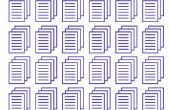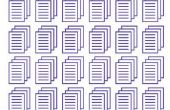De vakken van de drop-down menu in Excel--gekenmerkt door een pijl van de vervolgkeuzelijst in de rechterbovenhoek--kunnen worden geplakt in een Word-document, mits u de optie in Word plakken speciaal. Als u nog niet de drop-down lijsten nog in Excel gemaakt, kunt u zelf een stap door ze te maken in Word.
Kopiëren en plakken vanuit Excel
Stap 1

Selecteer de cellen in een Excel-werkblad met de box van de drop-down menu door de cursor over hen te slepen. De cellen kopiëren door op Ctrl-C te drukken of door met de rechtermuisknop op en exemplaar te selecteren uit het drop-down menu.
Stap 2

Start Word en plaats de cursor waar u de Excel-cellen wilt weergeven. Klik op het tabblad Start , selecteert u Plakken en klik vervolgens op Plakken speciaal.
Stap 3

Selecteer Microsoft Excel-werkbladobject in het plakken speciaal venster.
Stap 4

Klik op OK om de plakken speciaal venster te sluiten. De Excel-cellen worden ingevoegd in het Word-document. Terwijl de gehele inhoud van de cellen zijn ingevoegd, de pijl van de vervolgkeuzelijst die u zag in Excel nog niet zichtbaar.
Stap 5

Dubbelklik op de tabel om te zien de vervolgkeuzepijl Excel. De tabel wordt geopend als een werkblad van Excel gebaseerde binnen het Word-document. Als u op de vervolgkeuzepijl klikt, kunt u een selectie uit de lijst.
Stap 6

Klik ergens uit het Excel-werkblad om het te sluiten, terug te keren naar de indeling van Word tabel. Als de vervolgkeuzepijl Excel zichtbaar was wanneer u uit de buurt van het venster hebt geklikt, blijft het zichtbaar in de Word-tabel.
TipAls u het Word-document naar iemand verzendt, overwegen het toevoegen van een instructie aan de gebruiker dat hij moet dubbelklikken op de tabel om te activeren van de vervolgkeuzelijst opties.
Een vervolgkeuzelijst maken in Word
Stap 1

Plaats de cursor in het woord waar wilt u de tabel met een drop-down menu te verschijnen. Klik op het tabblad Invoegen en klik vervolgens op het pictogram van het Object dichtbij de rechterzijde van het lint invoegen. Selecteer Microsoft Excel-werkblad en klik op OK.
Stap 2

Typ een lijst overal in blad 1. Markeer de posten hen met de rechtermuisknop op en selecteer Naam definiëren in het drop-down menu. Typ een naam in het veld naam en klik op OK.
Stap 3

De + en klik op pictogram bij de bodem van het werkblad wilt maken van een tweede werkblad. Selecteer het tabblad gegevens , klik op het pictogram van de Gegevensvalidatie en klik vervolgens op Gegevensvalidatie.
Stap 4

Klik op het menu toestaan en selecteer lijst. In het menu bron , type = en dan de naam die u gaf aan de cellen in blad 1, zoals = naam-van-lijst. Klik op OK.
Stap 5

Klik op de pijl - omlaag om te verifiëren dat de lijst die u hebt ingevoerd in blad 1 in de drop-down lijst. Alle andere gegevens die u wilt invoeren in het werkblad. Maken van de extra opties van de drop-down, typt u een nieuwe lijst in blad 1 en herhaal dit hetzelfde proces. Klik ergens buiten het werkblad om het te sluiten terwijl blad 2 is geselecteerd. De cellen worden nu weergegeven als een Word-tabel.
Stap 6

Met de rechtermuisknop op de Word-tabel en selecteer gewas. Sleep een hoek om de grootte van de zichtbare tabel aanpassen zodat hierin alleen de cellen die u weergeven wilt.